Office Tool Plus官方版是专为office打造的一个多功能工具合集,它可以帮你免费安装office2019、office365专业版、office2016、office2013、office2010、office2007等,还分享office系列的激活,让你可以免费使用到正版office,并且还可以增强office的功能。有需要的小伙伴快来下载体验吧。
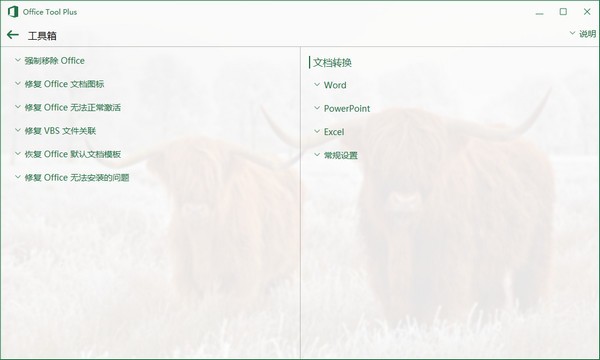
Office Tool Plus官方版介绍
Office Tool Plus是一款相当Office安装工具,并且安装完了顺带激活,也可以很快捷的卸载Office清除激活信息等等。使用Office Tool Plus,您可以轻松地配置您的Office安装,指定安装什么,不安装什么,以及更新的通道等。此外,借助Office Tool Plus,您还可以通过迅雷下载Office离线安装所需的文件,通过离线部署大量节省安装时间,还可以配置批量部署所需的xml文件。
Office Tool Plus官方版特色
1、安全
Office Tool Plus不会随意对用户的计算机进行修改,破坏MOTE:如果clmcs组件被拦截,您可以选择放行或者删除,删除后将无法检测KMS可用性。
2、免费
Office Tool Plus是一款万千免费的应用程序,无内置广告,无强制性推广如果您喜欢Office Tool Plus,您可以给予一些捐赠
3、高效
Office Tool Plus内置迅雷、Aria2c等多种工具以及第三方插件可以帮助您快速部署Ofiice。无论是下载还是安装亦或是激活,都不是问题。
Office Tool Plus官方版功能
1、多版本支持
Office Tool Plus兼容Win 7以及以上系统。同时也支持多个office授权版本,Office Tool Plus附带自动更新可以确保您始终获得最佳的体验
2、强大的自定义
Office Tool Plus支持Office Deployment Tool的全部特性,允许您定制office部署。同时还强化了某些功能,给您带来更加的体验
3、丰富的功能
Office Tool Plus除了支持Office Deployment Tool的特性外,还加入了许多实用、方便的功能,堪称一站式office管理平台
4、一键生成配置
Office Deployment Tool支持创建XML文件,因此您可以使用OTP快速生成XML文件并在其他计算机上部署office
5、始终保持最新
Office Deployment Tool始终从微软服务器获取office的版本信息以及离线文件,确保您下载、安装的office始终为最新版本
Office Tool Plus官方版使用说明
系统环境说明
需要 net framework 4.6.1 的支持,如 windows 7 系统无法正常启动 office tool,请尝试安装对应版本的 net framework
权限说明
默认情况下,office tool会尝试获取当前用户的最高权限,若当前用户不是管理员账户,则会尝试获取管理员权限,如果以普通权限运行,则只能进行一些基本操作,例如下载office或者查看部分信息。
语言设置说明
在语言列表中,带有颜色的语言类型为 full,full 代表这个语言在 office 内可以以所选语言显示界面、帮助以及拥有所选语言的校对工具。
黑色的语言类型为 partial,代表这个语言包含某些 office 应用程序的所选界面语言,同时也包含校对工具。
斜体的语言类型为 proofing,代表这个语言在 office 内只包含拼写检查器。
注意:full 类型的语言是不可缺少的,比如你需要安装一个 partial 或者 proofing 类型的语言时,必须确保需要选择一个 full 类型的语言,否则 office 将无法正常安装。
下载引擎说明
下载引擎是用于从 office cdn 下载安装文件的程序。
下载引擎分别有迅雷、aria2c 以及微软官方程序,这些程序均内置在 office tool plus 中,无需额外安装。当某个引擎出现问题时,可以在下载设置中切换下载引擎。
aria2c 支持设置 http/ftp/sftp 代理,当代理类型选择 http/ftp/sftp 时,只需要填写相关信息即可成功设置代理。
如果在使用迅雷下载时遇到下载进度不动,卡 100% 的问题,可以尝试先暂停下载再继续下载。
office tool plus通道说明
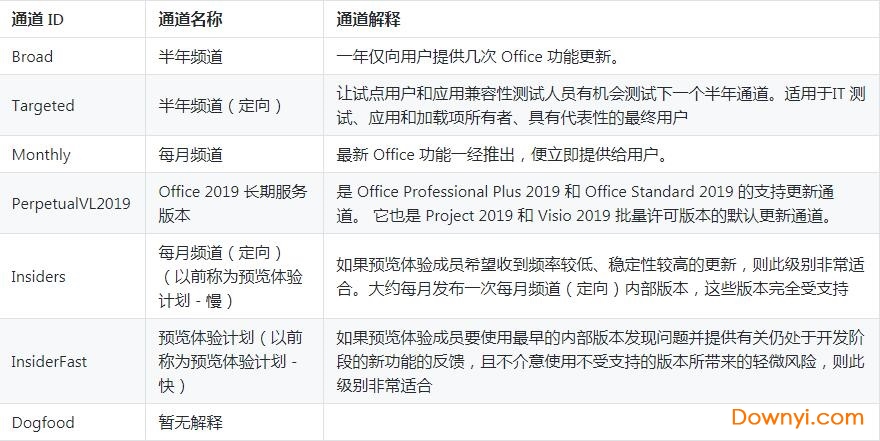
Office Tool Plus官方版使用方法
卸载:
找到“Office Tool Plus.exe”文件,右键选择“以管理员身份运行”
在软件主界面,点击“管理”
选择顶部的“卸载”,直接点击“卸载全部”
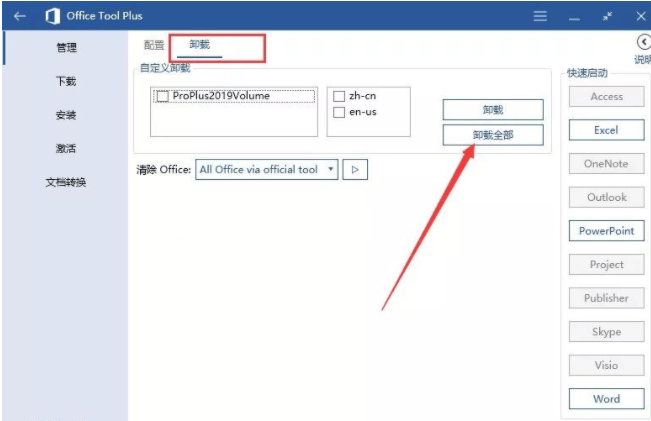
卸载完成后,还需要清除之前的激活信息,返回软件的主界面点击“激活”
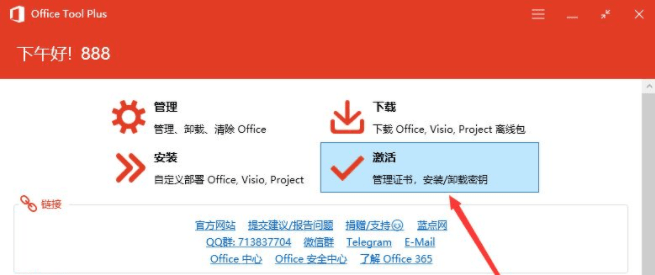
在证书管理选项下,点击“清除所有许可证”
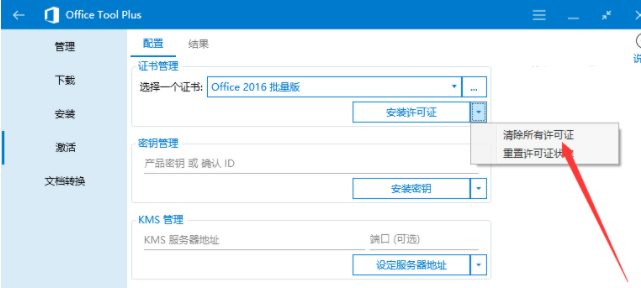
在密钥管理下方,点击“卸载所有密钥”
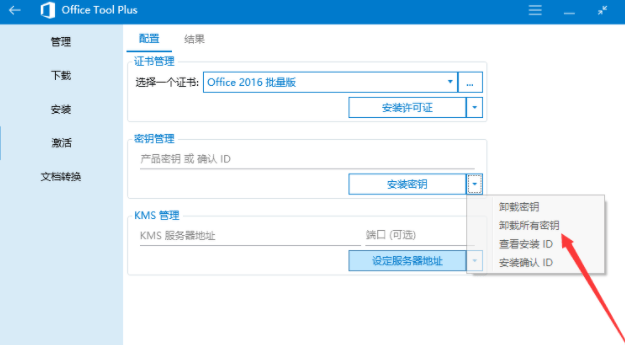
只有这样在全部卸载清除的情况下,接下来的2019安装才能正常进行。
安装:
点击“安装”(这里以office2019专业版为例子)
设置选择
“office套件”选择→ProPlus2019Volume
“产品”默认空着即可
“体系架构”就是系统选择,根据自己电脑选择64位或者32位
(x64是64位,x86是32位)
“通道”选择→Perputal2019
“安装方式”选择→在线安装
“应用程序”根据自己实际的需求来自定义安装哪些程序
“语言”选择→zh-cn(简体中文)
以上全部选择好以后,点击“开始安装”
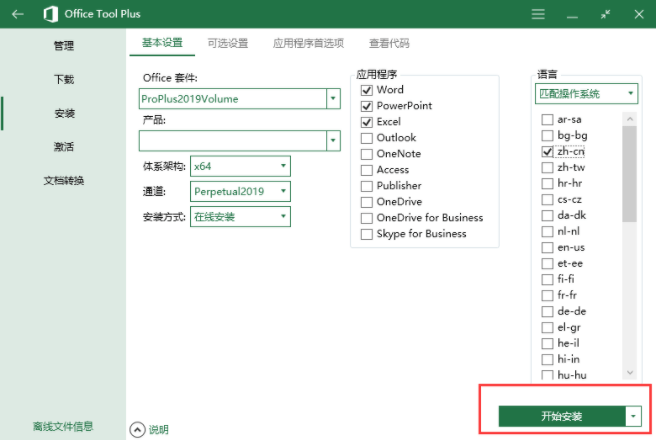
由于是在线安装,时间比较长,请耐心等待,大家可以先看下下面的内容。
安装结束之后,不会有任何提示,安装的窗口会自动关闭,但是在开始菜单,就可以看到新安装的office2019!
你可以直接用鼠标左键,把它拖动到桌面来创建快捷方式。
激活:
主界面点击“激活”
证书选择“Office 2019 Volume”,点击安装许可证
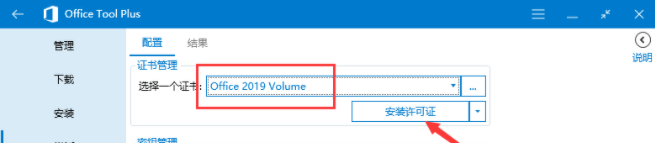
这个许可证的安装有点慢,一定要等到左下角,弹出提示安装完成的窗口后,再点击返回,来进行下一步
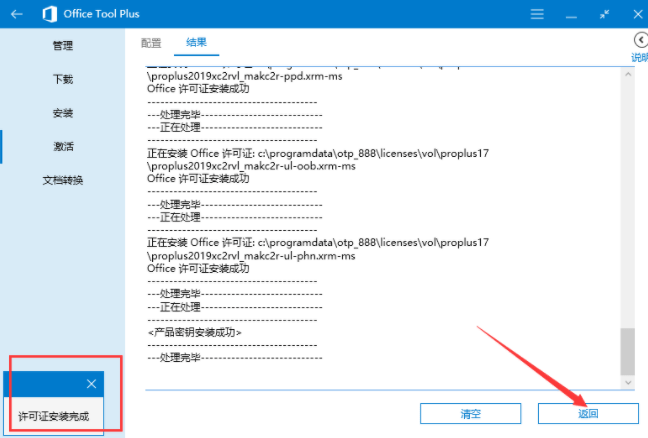
密钥已经准备好了,在“密钥管理”里输入:
NMMKJ-6RK4F-KMJVX-8D9MJ-6MWKP
然后点击“安装密钥”
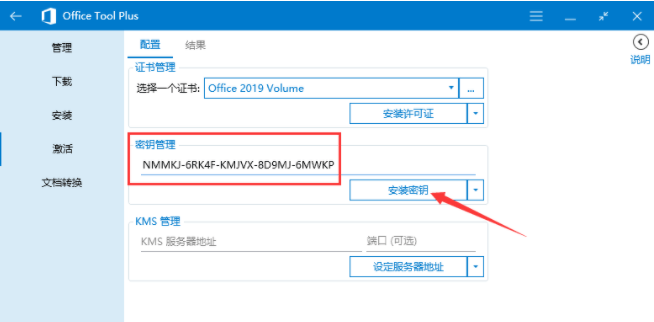
这次不需要等待左下角弹窗口,直接提示成功后就可以返回进行下一步了
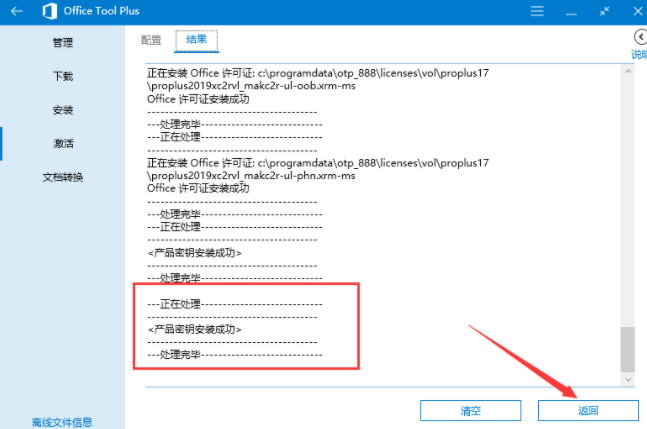
在KMS管理,输入下方KMS服务器地址
kms.03k.org
点击“设定服务器地址”
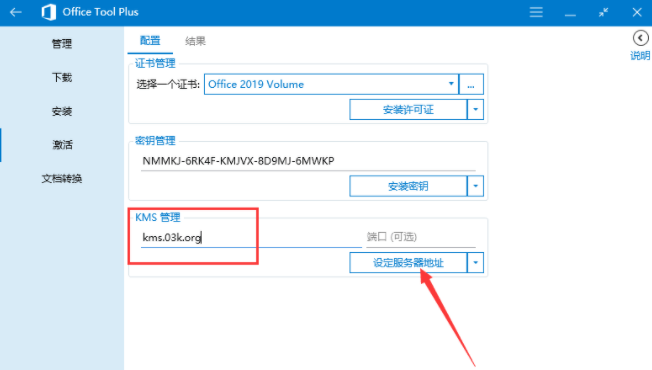
同时是提示成功后,就可以返回下一步了
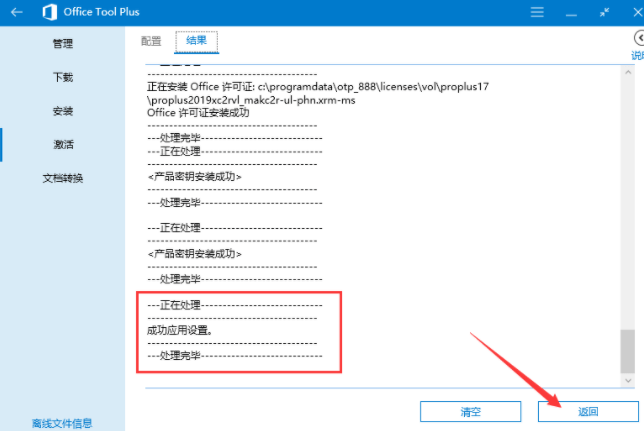
此时此刻,一切配置完毕,只需要再点击这个页面的“激活”
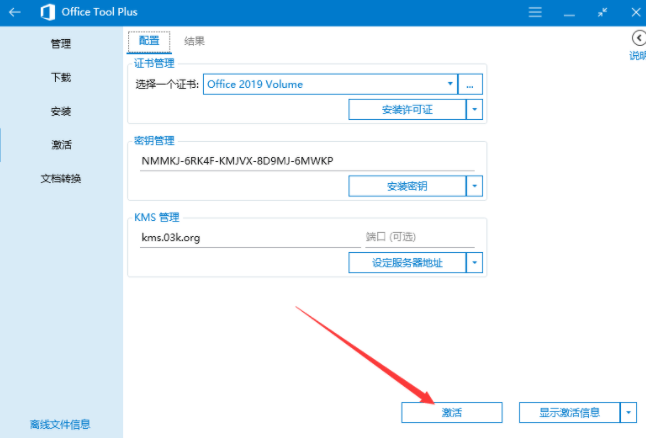
看到这样的提示之后,就可以把软件关掉了。至此office2019专业版就安装激活完成了,开始免费使用吧!
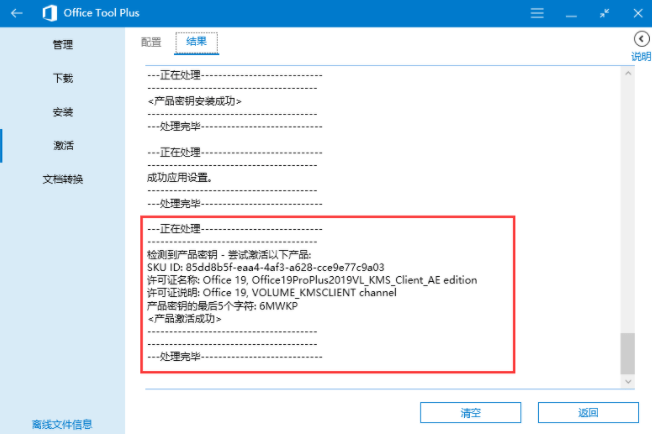
下载仅供下载体验和测试学习,不得商用和正当使用。
下载体验
